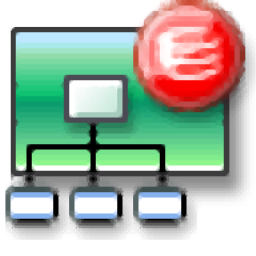
ERStudio(数据建模工具)
v8.0 汉化版- 软件大小:116.65 MB
- 更新日期:2019-10-28 17:09
- 软件语言:简体中文
- 软件类别:数据库类
- 软件授权:免费版
- 软件官网:待审核
- 适用平台:WinXP, Win7, Win8, Win10, WinAll
- 软件厂商:

软件介绍 人气软件 下载地址
ERStudio是一款非常实用的可视化的数据库建模工具,它是由Embarcadero Technologies公司(易博龙公司)专为企业提供;该程序可以为用户提供一个构建物理数据库的平台,为用户提供强大的数据管理环境,用户还可以通过该程序对不同平台上的逻辑数据架构进行分析和设计,帮助企业重要的数据以及数据文件全部进行分析,从而得到一个最好数据管理;使用该程序时,您可以得到一个可视化建模过程,整个设计都会以一个直观的数据模型显示在您的眼前;除了特定于平台的物理数据库设计和构建外,还用于独立于平台的逻辑数据体系结构分析和设计,其功能强大的多层设计环境可满足数据库管理员,开发人员和数据架构师的日常需求,他们可以构建和维护大型,复杂的数据库应用程序,并努力在企业范围内整合,报告和重用元数据;强大又实用,需要的用户可以下载体验
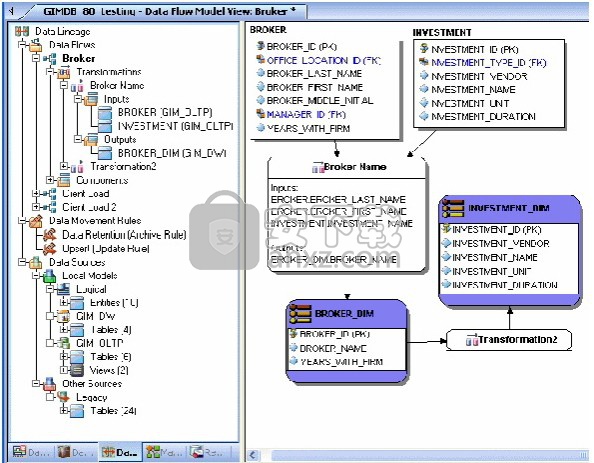
软件功能
1、Visual Data Lineage(可视化数据血统)
在整个企业范围内可视化表示出数据所在位置、数据流动和更改方式,赋予用户自动灵活的处理程序和更加丰富的元数据
2、LDAP 集成
一个通过 LDAP 和 Active Directory 集成来管理用户储存库访问的自动方法,减少了在储存库安全层复制用户帐户更改的需要
3、企业体系结构支持
通过 EA/Studio 向该工具的现有数据建模功能添加业务流程建模和概念建模,提供企业级数据体系结构支持
4、属性级子模型
用户可以使用此功能选择想要在各个子模型中显示的特定属性,使得公司能够更加容易地管理复杂模型,在这些复制模型中有些特定实体的属性集合仅适用于部分受众
5、扩展 DBMS支持
通过支持 Sybase IQ 12.5 和 Microsoft SQL Server 2008,ER/Studio 目前支持所有主要数据库管理系统的数据建模工具,使得用户可以灵活使用任何数据库类型
软件特色
1、可用于设计并构建个别平台物理数据库
2、可以对不同平台上的逻辑数据架构进行分析和设计
3、多层式设计环境非常有助于数据库管理员,开发人员和数据架构师建立与维护庞大复杂的数据库应用程序,也有助于跨企业的元数据的巩固、报告和重用
4、不断改进的界面和直观简便的特性使得发行版本更加高效易用,彻底解决了数据建模和CASE工具在过去十年甚至更久之前便已面临的复杂难题
5、可以在企业内部方便地建立,了解与管理核心数据库设计与商务元数据的生命周期
6、通过可回归的数据库支持,使数据结构具备完全地分析已有数据源的能力,并根据业务需求设计和实现高质量的数据库结构
安装步骤
1、需要的用户可以点击本网站提供的下载路径下载得到对应的程序安装包
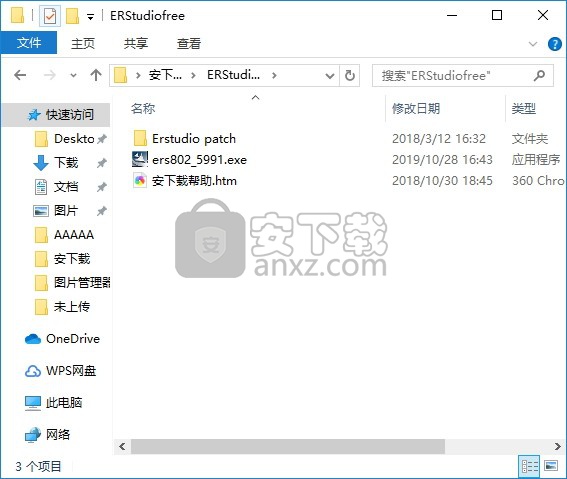
2、通过解压功能将压缩包打开,找到主程序,双击主程序即可进行安装,点击下一步按钮
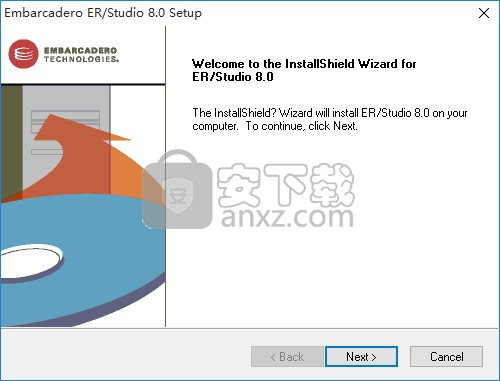
3、需要完全同意上述协议的所有条款,才能继续安装应用程序,如果没有异议,请点击同意按钮
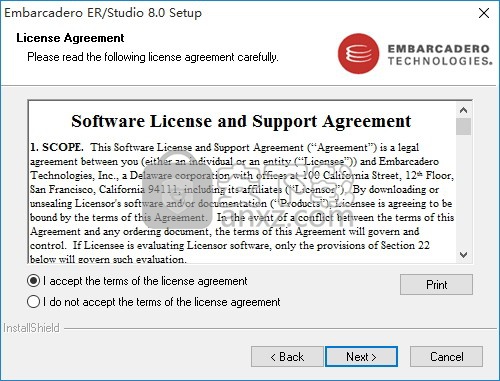
4、弹出以下界面,此界面为程序信息界面,可以随便填写
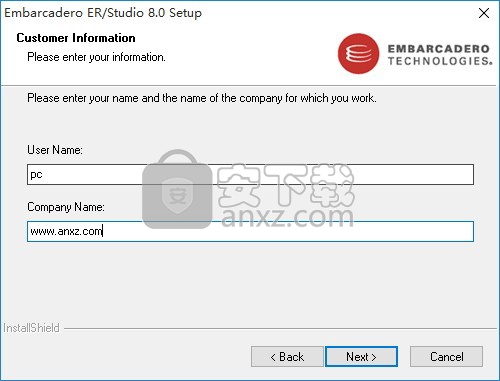
5、用户可以根据自己的需要点击浏览按钮将应用程序的安装路径进行更改
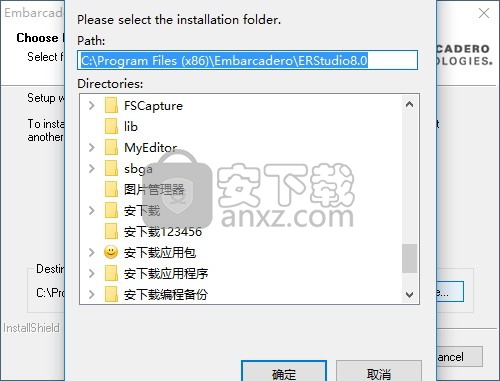
6、快捷键选择可以根据自己的需要进行选择,也可以选择不创建
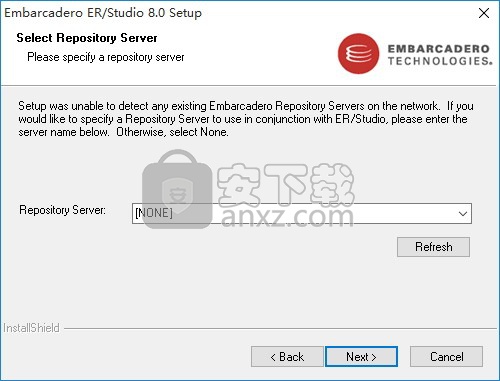
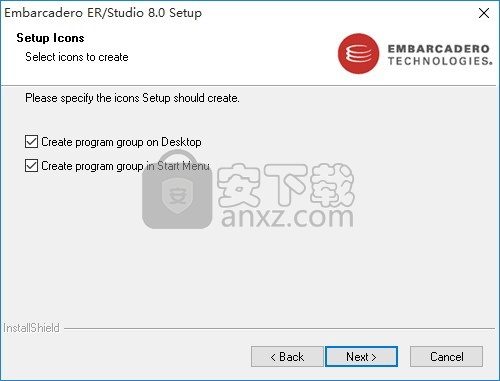
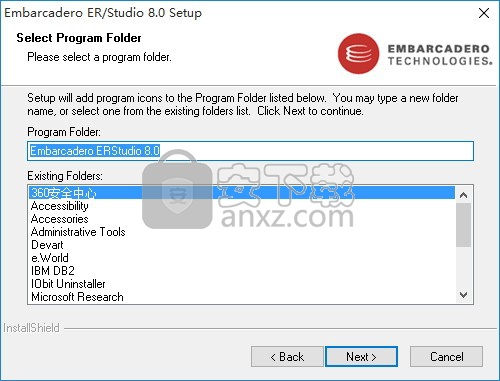
7、现在准备安装主程序,点击安装按钮开始安装或点击上一步按钮重新输入安装信息
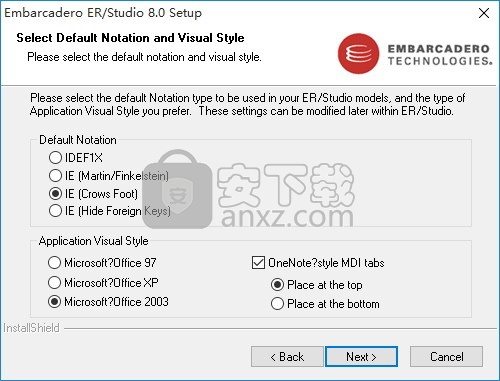
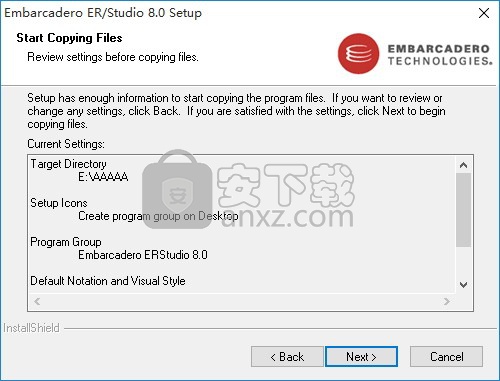
8、等待应用程序安装进度条加载完成即可,需要等待一小会儿
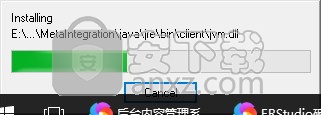
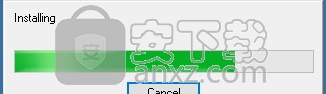
9、根据提示点击安装,弹出程序安装完成界面,点击完成按钮即可
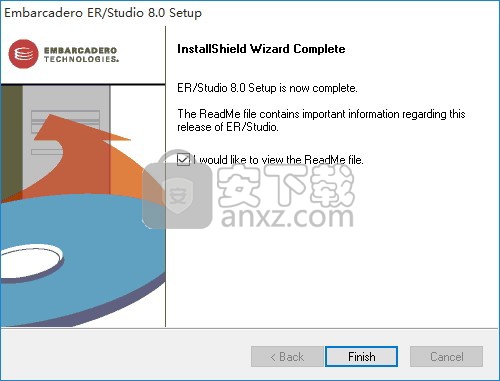
方法
1、程序安装完成后,打开应用程序安装包,找到文件,将其复制到粘贴板
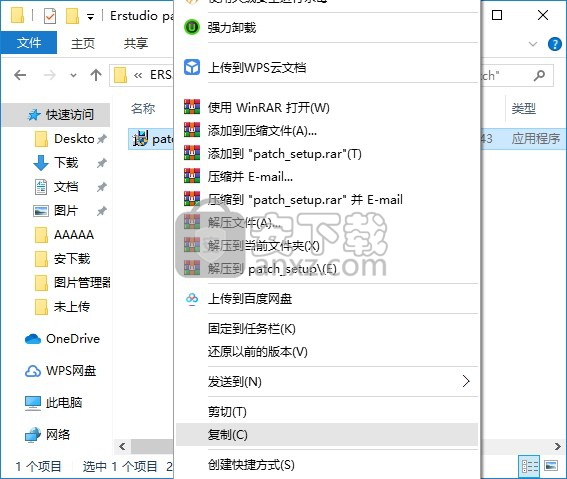
2、打开应用程序文件路径,将复制的程序粘贴替换对应的源文件
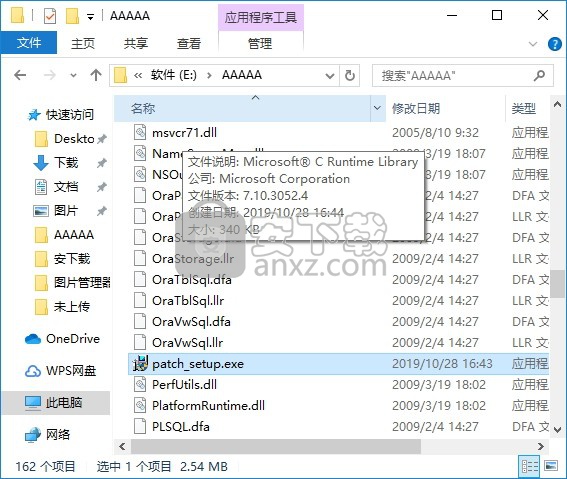
3、打开应用程序后,即可得到的应用程序
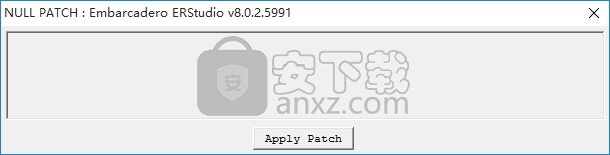
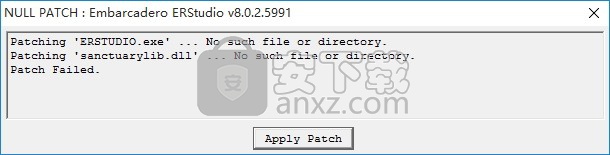
使用说明
应用设计
下图显示了ER / Studio Enterprise组件之间以及典型开发系统的软件组件之间的功能关系。
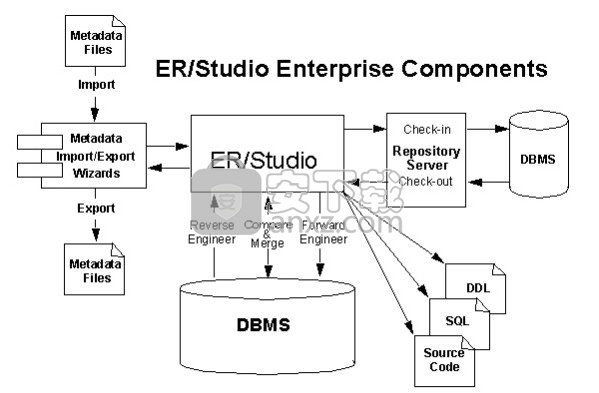
ER / Studio界面分为几个选项卡式窗口,可让您浏览和自定义工作区。 ER / Studio包括上下文相关的工具栏,菜单,直观的图标,键盘命令和其他资源,可帮助您高效地工作。 ER / Studio的用户界面具有标准的Windows外观。
有关ER / Studio应用程序和存储库的内部数据结构的详细说明,您可以查看元数据模型(DM1文件),通常在以下目录中找到:
Windows XP:C:\ Documents and Settings \ All Users \ Application Data \
Embarcadero \ ERStudio_X.X \样品模型
Windows Vista:C:\ ProgramData \ Embarcadero \ ERStudio_X.X \示例模型
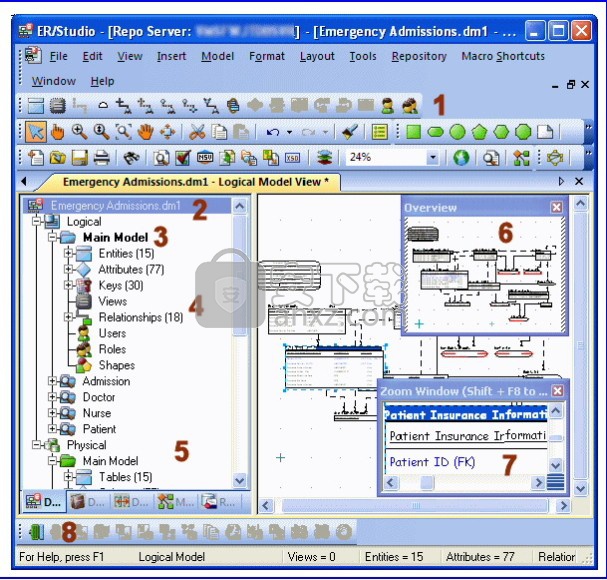
ER / Studio具有增强的用户界面,类似于带有直观图标的Windows XP。
2活动模型的名称(带有或不带有文件的完整路径)可以显示在主应用程序窗口的标题栏上。您可以在工具>选项>应用程序>应用程序默认值中设置此选项。
ER / Studio以粗体显示活动模型,因此您可以轻松查看正在使用的模型或子模型。
数据模型资源管理器的“数据模型”选项卡将索引,关系和属性显示为单独的节点。
数据模型资源管理器的“数据模型”选项卡将模式对象(如包,过程,函数,实例化视图,辅助表和触发器)显示为单独的节点。
“概述”窗口使您可以浏览大型数据模型。
缩放窗口可帮助您专注于大型缩小图的特定区域的细节。
您可以将工具栏停靠在ER / Studio用户界面中的任何位置。
数据模型资源管理器由五个选项卡组成,可轻松访问重要功能,还包括一个资源管理器树,可让您有效地浏览数据模型的对象。数据模型的ER / Studio接口分为两个主要区域。左边是数据模型资源管理器,右边是数据模型窗口。此约定是在用户界面的其他标签上执行的,例如“存储库”和“数据沿袭”标签,您可以在左侧找到一个浏览器,在右侧找到一个图形表示。数据模型窗口还提供了一个完整的工作空间,用于创建物理和逻辑数据模型以及较小的可移动窗口,以帮助您浏览大型数据模型。
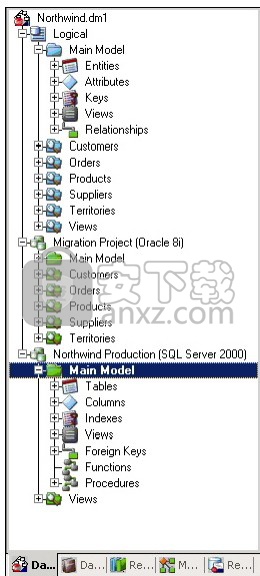
资料模型
“数据模型”选项卡将逻辑元素(例如实体和关系)以及物理模式对象(例如包和触发器)显示为单独的节点。 右键单击元素时,“数据模型”选项卡上提供快捷菜单。 使用“数据模型”选项卡可以:
创建一个对象
编辑对象
删除对象
重命名对象
通过单击工具>选项>应用程序设置来更改数据模型树的显示方式。
还可以使用“数据模型”选项卡来管理包含在对象中的对象,例如表中包含的列。
提示:ER / Studio以粗体显示活动模型,因此您可以轻松识别正在使用的模型或子模型。
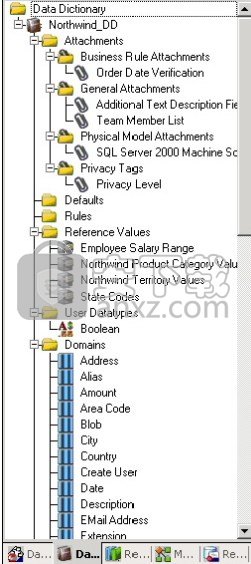
数据字典
使用数据模型资源管理器的“数据字典”选项卡来管理数据字典对象,包括附件,默认值,规则,参考值,用户数据类型,域,可重用的过程逻辑,可重用的过程和库。 右键单击对象时可用的快捷菜单使您可以添加,编辑或删除这些数据字典对象。
通过“可重用过程逻辑”文件夹,您可以组织多个过程逻辑项,例如可重用触发器,可重用过程和库。
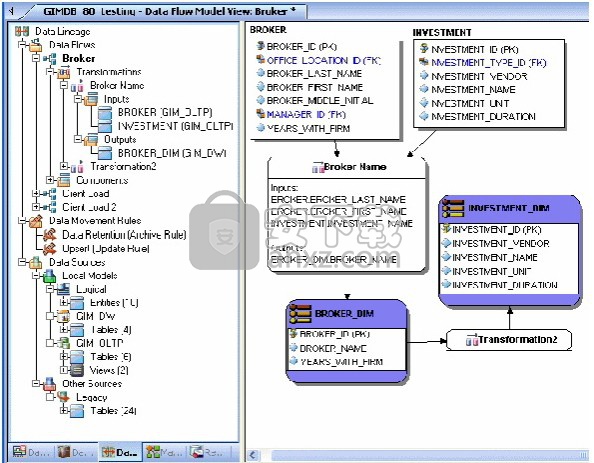
巨集
数据模型资源管理器的“宏”选项卡使您可以添加,编辑,重命名,删除和运行宏。 您还可以创建用于存储宏的文件夹,以便于参考。 ER / Studio在“示例宏”文件夹中安装了几个示例宏。

资料库
数据模型资源管理器的“存储库”选项卡使您可以查看和访问存储在存储库中的对象。
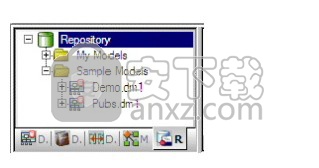
自定义图表和对象的显示
“图和对象显示”选项影响图对象仅对选定模型或子模型显示的方式。您可以为每个物理和逻辑模型以及子模型选择不同的显示选项。通过从“数据线性”选项卡访问“图”和“对象显示”选项,您还可以自定义转换对象的外观。您选择的图和对象显示选项与图一起存储在.dm1文件中,并且仅适用于当前图。图表显示选项包括设置页面边界和捕捉到网格。特定于对象的显示选项包括指定有关图表上每个对象显示的信息。您可以指定为实体和视图显示的内容。您还可以自定义关系和架构对象的显示设置。
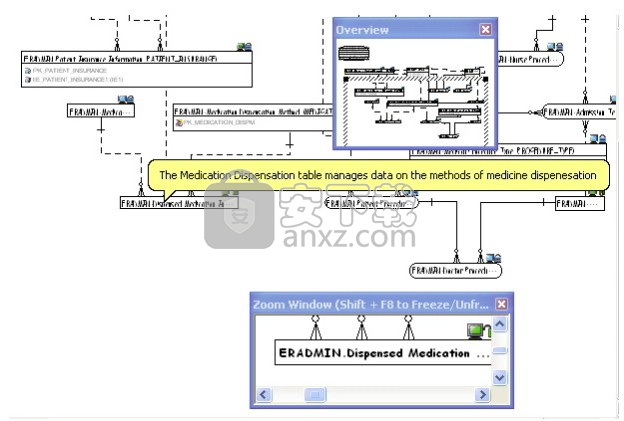
您可以更改实体/表的显示级别以显示属性/列,主键,所有键,表,定义或注释。您还可以为某些对象设置显示选项,以显示对象数据类型,域,空选项,备用键和所有者。
对于视图,您可以更改显示级别以显示列,主键,所有键,定义和注释。您还可以为某些对象设置显示选项,以显示对象所有者和父名称。
默认情况下,ER / Studio自动调整实体和视图的大小以显示所有选定内容。但是,您可以通过在“数据模型窗口”中右键单击对象,抓住一个手柄,然后拖动以调整对象的大小来手动调整任何实体或视图的大小。
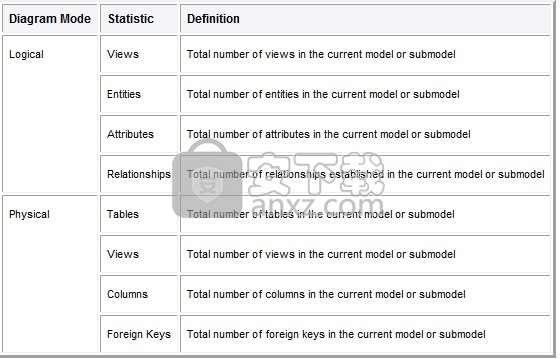
提示:您可以通过单击“工具”>“选项”>“显示”,然后在其中进行选择来对所有新图表和对象的显示进行全局更改。有关更多信息,请参见为所选模型定义模型选项。
要更改特定模型或子模型的显示,请从“数据模型资源管理器”上的“数据模型资源管理器”中选择模型或子模型。
要更改“数据沿袭”选项卡上对象的显示,请单击“数据线性”选项卡。
单击视图>图表和对象显示选项。
完成“图和对象显示选项”对话框的选项卡,然后单击“确定”以实施更改。
以下描述了需要进一步说明的选项:
图选项卡
显示页面边界:如果选中,则根据打印选项显示页面边界,例如所选的打印机以及在“打印和打印设置”对话框中选择的页面大小,比例和方向。
实体和表格标签
所选的显示级别选项决定哪些选项在“可用选项”区域中可用。
定义:如果选择,则显示在实体编辑器或表编辑器的“定义”选项卡上定义的实体或表定义。
注意:如果选中,则显示在实体编辑器或表编辑器的“注释”选项卡上定义的实体或表注释。
显示表名:如果选中,则显示实体和表名。
显示列名:如果选中,则显示属性和列名。
注意:如果“图和对象显示选项”编辑器中的“显示级别”与“模型选项”(“模型”>“模型选项”>“属性顺序”)中的“属性顺序”指定不匹配,则会发生拖放和屏幕编辑错误。如果“模型选项”中指定的真实属性序列与“图”和“对象显示选项”中指定的显示序列不同步,则ER / Studio无法对实体进行适当的更改。
关系标签
关系样式:此处选择的样式适用于在模型或子模型中创建的任何新关系。通过右键单击关系并选择可用的格式选项之一来覆盖关系样式。
查看标签
定义:如果选中,则显示在“视图编辑器”的“定义”选项卡上定义的视图定义。
注意:如果选中,将显示在视图编辑器的“注释”选项卡上定义的视图注释。
名称区:如果选中,则在视图对象中显示视图名称;否则,视图名称将显示在对象上方。
换行名称:如果选中,则当视图宽度不足以容纳整个名称时,将换行。
架构对象选项卡:
仅对于物理模型,控制方案对象的显示,例如包,过程,函数,实例化视图,辅助表和触发器。
转换标签
注意:仅当单击视图>图表和对象显示选项时,数据沿袭选项卡处于活动状态时可用。
转换显示选项控制“数据沿袭”窗口中数据流中为转换对象显示的信息。
输入和输出列:如果选中,则在转换对象上显示输入和输出列的名称。
代码:如果选择,则显示在“转换”编辑器的“定义”选项卡的“代码”部分中输入的转换代码。
数据模型窗口
“数据模型”窗口显示逻辑和物理数据模型。 您可以通过菜单,快捷菜单和工具栏按钮访问功能。 通过“数据模型”窗口,您可以移动图对象,将它们复制并粘贴到新位置,调整图对象的大小并更改其颜色。
数据模型窗口还显示物理模式对象,例如过程,函数,包,辅助表,表空间,物化视图和同义词。 这提供了用于影响分析的对象依存关系的直观表示。
如果右键单击关系,则ER / Studio将打开一个快捷菜单,通过该菜单可以修改实体或表之间的关系。
在“数据模型”窗口中,ER / Studio在弹出窗口,“缩放”窗口和“概述”窗口中显示有关数据模型中每个对象的有用信息。
数据建模人员和数据架构师:ER / Studio对于关注消除数据冗余,创建企业数据资产视图以及协助开发人员做出关于如何最佳地重用企业预定义元素的明智决策的机构至关重要。其强大的逻辑(非数据库或特定于技术的)分析和设计环境有助于规范和创建有关组织管理的数据的对象的企业视图。更重要的是,它可以通过整个企业中强大的报告和元数据交换机制来快速传达此信息。
数据库管理员和数据库开发人员:如果没有用于理解重要对象依赖关系的蓝图或路线图,管理数据库将非常困难。 ER / Studio的往返工程功能包括数据库反向工程,可在数秒内为数据库管理员(DBA)或开发人员提供重要的“物理”数据模型。这些模型可以用作功能强大且高效的变更管理平台,允许用户使用需要在数据库中实现的所需变更来更新模型,并自动生成特定于DBMS的,语法正确的变更或数据库DDL。
业务和IT经理:ER / Studio强大的报告功能使您可以在几秒钟内将有关设计的关键信息交付给企业。 ER / Studio的这种充分利用的有益功能使用户可以在几秒钟内向需要审查的人提供有关数据库或企业数据模型的清晰,易于导航和安全分发的文档。
人气软件
-

PL/SQL Developer(PL/SQL数据库管理软件) 130.1 MB
/简体中文 -

Oracle SQL Developer(oracle数据库开发工具) 382 MB
/简体中文 -

PowerDesigner16.6 32/64位 2939 MB
/简体中文 -

Navicat for MySQL 15中文 72.1 MB
/简体中文 -

Navicat Data Modeler 3中文 101 MB
/简体中文 -

SPSS 22.0中文 774 MB
/多国语言 -

db文件查看器(SQLiteSpy) 1.67 MB
/英文 -

Navicat Premium V9.0.10 简体中文绿色版 13.00 MB
/简体中文 -

Navicat 15 for MongoDB中文 78.1 MB
/简体中文 -

sql prompt 9 12.67 MB
/简体中文


 toad for oracle 绿化版 v12.8.0.49 中文
toad for oracle 绿化版 v12.8.0.49 中文  Aqua Data Studio(数据库开发工具) v16.03
Aqua Data Studio(数据库开发工具) v16.03  dbforge studio 2020 for oracle v4.1.94 Enterprise企业
dbforge studio 2020 for oracle v4.1.94 Enterprise企业  navicat 12 for mongodb 64位/32位中文 v12.1.7 附带安装教程
navicat 12 for mongodb 64位/32位中文 v12.1.7 附带安装教程  SysTools SQL Log Analyzer(sql日志分析工具) v7.0 (附破解教程)
SysTools SQL Log Analyzer(sql日志分析工具) v7.0 (附破解教程)  FileMaker pro 18 Advanced v18.0.1.122 注册激活版
FileMaker pro 18 Advanced v18.0.1.122 注册激活版  E-Code Explorer(易语言反编译工具) v0.86 绿色免费版
E-Code Explorer(易语言反编译工具) v0.86 绿色免费版 



















